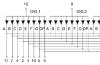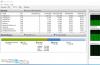Сегодня мы рассмотрим:
Как на персональных компьютерах, так и на ноутбуках, оболочка BIOS играет очень большую роль: именно здесь устанавливается порядок загрузки системы с носителей, осуществляется настройка работы центрального процессора, настраивается системное время и может быть выполнен разгон отдельных аппаратных компонентов. Однако бывают ситуации, когда не запоминает настройки, внесенные только что, вследствие чего после перезагрузки устройства все параметры BIOS остаются прежними. В этой теме мы разберемся, почему БИОС не сохраняет настройки и как с этим бороться.
Почему BIOS не сохраняет изменения
Сказать сразу однозначно, почему оболочка БИОС не работает как надо – сложно. Это связано с тем, что нет конкретной причины, почему всё именно так и происходит, ведь на подобное поведение БИОСа может влиять несколько аспектов:
- Выход из строя батареи CMOS. Основная функция этой батарейки – хранение параметров конфигурации BIOS. Соответственно, её поломка означает то, что при выключении ПК настройки изменяться не будут, а значит – компьютер всегда будет использоваться только ту конфигурацию БИОС, которая была задана изначально.
- Проблемы с материнской платой. Материнская плата – это основной аппаратный компонент, к которому подключаются все остальные элементы компьютера или ноутбука. Любая неполадка в этой плате практически всегда приводит к самым разным проблемам ПК, одной из которых может быть ситуация, когда БИОС не запоминает настройки.
- Повреждение контактов микросхемы BIOS. Неполадки в микросхеме могут привести к тому, что материнская плата попросту не сможет получать информацию с БИОСа.
- Поломки в блоке питания. Используемый блок питания может быть изношенным или неисправным. Из-за этого он может не выдерживать даже самые минимальные нагрузки компьютера и выдавать небольшие перебои, которые влияют на работоспособность BIOS.
Исправление неисправностей
Как показывает практик, в большинстве случаев, когда БИОС не запоминает настройки, виновата именно батарея CMOS. Самым дешевым способом проверить, является ли проблема в этом – опробовать данную батарею на другом устройстве, что не всегда является возможным. Более простым, но и более затратным в финансовом плане будет покупка новой батареи.
Если Вы проверили этот вариант, но проблема всё так же остается актуальной, то необходимо проверить остальные компоненты: материнскую плату, микросхемы и блок питания. Делать это нужно поочередно. Проверив одну деталь – переходите к другой.
Материнскую карту проверять тяжелее всего. Как и в предыдущий раз, самым простым способом будет подключение к другой материнской плате, но для этого нужно будет переподключать практически все аппаратные компоненты, а если у Вас ноутбук, то такое выполнить практически невозможно самостоятельно. Также можно визуально оценить её состояние: проверить на запах, не ощущается ли горечь после длительной работы компьютера, нет ли потемневших пятен и не поплавились ли контакты (с микросхемой BIOS дела обстоят так же).
Настройки BIOS сохраняются, как правило, в CMOS памяти, которая является энергозависимой. Хранение данных при отключении питания обеспечивается с помощью батареи, расположенной на матплате. В случае разрядки батареи или неисправности цепей, обеспечивающих подвод питания к CMOS памяти возможна потеря сохраненных значений.
Плата лежала в загашнике. Достал, поставил I3-2100 и 2 планки памяти Kingston по 2Гб 1333
При отключении блока питания от сети, плата напрочь забывает настройки биоса, хотя батарейка живая.
Ну и чего ей нужно еще?
прастите за мои русский.
ASUS P5B перестал видеть 2-ядерные процы
Здравствуйте. Материнка ASUS P5B S775 перестала видеть 2-ядерные процы, с ними не стартует, крутит вентиляторами. С Celeronом D 2.8 стартует и работает отлично. Напряжение на процессоре +1,33V. На 3-х MOSFETах верхнего плеча (G-D-S): +12V,+2.56V,+1.33V. На 6-ти MOSFETах нижнего плеча (G-D-S): +10.35V,+1.33V,0V.
Кроме того, при исправной батарейке CR2032 +3V после каждого полного обесточивания слетает дата и часы, настройки BIOS, при запуске каждый раз выдаёт на экран ""CMOS Settings Wrong. Cmos Date/Time not set. Overclocking failed!"".
Помогите идентифицировать полевик
Доброго дня. Имеется мат.плата ASUS P5KPL-AM IN/ROEM/SI , отдали с диагнозом "всё хорошо, но не сохраняет настройки BIOS". Пока на мать подаётся питание от БП - всё в порядке, как только обесточивается БП - настройки слетают. Менял БП, батарейку, чистил контакты гнезда под батарейку, прошивал BIOS до последнего - результата ноль. Пришёл к выводу, что косяк кроется где-то на промежутке между батарейкой и CMOS, из-за этого при отключении питания от БП CMOS не переключается на питание от батарейки. А потом случайно заметил выгоревший полевик, который, очевидно, эту функцию и выполняет.
Intel DP55KG не сохраняет настройки Bios при отключении от БП
Сразу скажу - сдвоенный диод и батарею менял.
Включаешь БП в сеть - плата сама стартует, биос предупреждает о севшей батарее.
Если не отключать БП от сети, то всё хорошо - настройки не сбрасываются. Плата стартует по нажатию poweron и грузит винду, часы идут.
Замечено, что на на обесточенной плате от батарейки ток не потребляется и на ножках часового кварца тестером напряжение не наблюдается.
Смотрел для примера на рабочей плате DH67CL - на обесточенной плате от батареи берется ток 5 мкА, и на ножках кварца напряжение 0,17В и 0,12В.
Не идет питание на микросхему BIOS от батарейки, ASUS A55BM-K
Помещение, где стоял системный блок, затопило. Материнская плата ASUS A55BM-K нижней частью побывала в воде. После промывки обнаружился дефект, не идет питание от батарейки на микросхему BIOS. Прозвонка показала что не приходит + от батарейки. Облазил в округе все, так и не определил откуда проходит данная дорожка.
Можно ли кинуть проводок напрямую от + батарейки через диод на вывод питания микросхемы? Или может ещё что посоветуете.
Если у вас слетают настройки BIOS после каждой перезагрузки компьютера или ноутбука, то эта ситуация порой может доставлять вам большие неудобства. Например, в таком случае вы не сможете использовать пароль для входа в систему или в программу настройки БИОС, а также использовать собственные параметры частоты и напряжения процессора, необходимые для разгона компьютера. Однако практика показывает, что, как правило, исправить ситуацию, когда BIOS не сохраняет настройки, можно и самостоятельно, не прибегая к помощи компьютерных специалистов.
Предположим, что вы ввели какие-то изменения в БИОСе и сохранили их, затем перезагрузились и обнаруживаете, что введенные вами изменения не сохраняются, то есть, они не вступили в силу, а система использует вместо них заводские установки БИОС по умолчанию. Или же компьютер при загрузке сообщает, что в БИОСе содержатся неверные данные и предлагает вам зайти в программу настройки БИОС, чтобы внести в него изменения. Разумеется, если подобная ситуация повторяется постоянно и ваши настройки все время слетают и не сохраняются, то это создает значительные проблемы в использовании компьютера по назначению.
У данной проблемы может быть несколько различных причин и выбор метода решения проблемы зависит от того, какая именно причина стоит за явлением. Прежде всего, при обнаружении подобных симптомов следует проверить . Эта батарейка питает память CMOS, в которой сохраняются все данные, вводимые пользователем в БИОС. Следовательно, при полном разряде батарейки содержимое памяти CMOS не может храниться долгое время.
Также случается, что настройки BIOS не сохраняются при ошибках в самом БИОСе, плохом контакте микросхемы BIOS с материнской платой, плохо сидящей в гнезде батарейке BIOS, неисправности памяти CMOS, а также, что случается реже, при неисправности блока питания или кнопки включения питания.
Методы решения проблемы
В большинстве случаев проблему помогает решить сброс памяти CMOS или замена батарейки, питающей эту память, на новую. О том, как осуществлять сброс памяти CMOS и как менять батарейку, мы писали в соответствующих статьях.
Если же вы сбросили память CMOS и заменили батарейку на новую, но, тем не менее, настройки BIOS все равно слетают, то можно попробовать проверить блок питания, кнопку питания, а также контакты микросхемы BIOS. Также есть смысл проверить, надежно ли батарейка питания сидит в своем гнезде. Если же вы удостоверились, что эти факторы не являются источником проблемы, то, скорее всего, дело заключается в неисправности памяти CMOS, микросхемы БИОС или самой материнской платы. В таком случае вам потребуется замена неисправной микросхемы или же замена всей материнской платы.
Заключение
Возможность вносить изменения в настройки BIOS – важный инструмент, позволяющий пользователю оптимизировать работу компьютера и приводить ее в соответствие со своими требованиями. Поэтому невозможность сохранения настроек в BIOS персонального компьютера или ноутбука является для пользователя большим неудобством. Такая ситуация может иметь различные причины, но в большинстве случаев является следствием плохо контакта питающей энергонезависимую память BIOS батарейки с гнездом или ее разряда. Поэтому замена батарейки BIOS, как правило, способна разрешить описываемую проблему.
Настройки BIOS сохраняются, как правило, в CMOS памяти, которая является энергозависимой. Хранение данных при отключении питания обеспечивается с помощью батареи, расположенной на матплате. В случае разрядки батареи или неисправности цепей, обеспечивающих подвод питания к CMOS памяти возможна потеря сохраненных значений.
Помогите идентифицировать полевик
Доброго дня. Имеется мат.плата ASUS P5KPL-AM IN/ROEM/SI , отдали с диагнозом "всё хорошо, но не сохраняет настройки BIOS". Пока на мать подаётся питание от БП - всё в порядке, как только обесточивается БП - настройки слетают. Менял БП, батарейку, чистил контакты гнезда под батарейку, прошивал BIOS до последнего - результата ноль. Пришёл к выводу, что косяк кроется где-то на промежутке между батарейкой и CMOS, из-за этого при отключении питания от БП CMOS не переключается на питание от батарейки. А потом случайно заметил выгоревший полевик, который, очевидно, эту функцию и выполняет.
Intel DP55KG не сохраняет настройки Bios при отключении от БП
Сразу скажу - сдвоенный диод и батарею менял.
Включаешь БП в сеть - плата сама стартует, биос предупреждает о севшей батарее.
Если не отключать БП от сети, то всё хорошо - настройки не сбрасываются. Плата стартует по нажатию poweron и грузит винду, часы идут.
Замечено, что на на обесточенной плате от батарейки ток не потребляется и на ножках часового кварца тестером напряжение не наблюдается.
Смотрел для примера на рабочей плате DH67CL - на обесточенной плате от батареи берется ток 5 мкА, и на ножках кварца напряжение 0,17В и 0,12В.
Не идет питание на микросхему BIOS от батарейки, ASUS A55BM-K
Помещение, где стоял системный блок, затопило. Материнская плата ASUS A55BM-K нижней частью побывала в воде. После промывки обнаружился дефект, не идет питание от батарейки на микросхему BIOS. Прозвонка показала что не приходит + от батарейки. Облазил в округе все, так и не определил откуда проходит данная дорожка.
Можно ли кинуть проводок напрямую от + батарейки через диод на вывод питания микросхемы? Или может ещё что посоветуете.
Перенес в Песочницу.
maco
Биос всегда стартует на дате 21 Jan 2029 и время 20-20-20
Здравствуйте форумчане! Частенько просматриваю форум, но вот пришлось обратиться.
Попалась мать GeForce6100PM-M2 v:2.0 Поставил проц Athlon 64 x2 4400+, память Patriot 2Гиг. Установил Винду 7. Погонял-отдал. Через 2 недели вернули со словами Cmos CheckSum error и дата в биосе всегда 21 Jan 2029 20ч 20 мин 20 сек и стоит, не шевелится пока не поменяешь. На стендовый стол (БП Thermaltack), хард отцеплен и смотрим аттач. Дефолтные настройки не помогают. Время может пойти само, но бывает после 20 сек сбрасывается на произвольное в большую сторону (сразу 47 или 52сек).
GA-8IG1000MK rev 1.0 нет питания CMOS
Приветствую! Я мал и глуп, а потому прошу помощи.
Пришла плата с проблемой "слетает" CMOS. Батарейка 3.3 V. КЗ нет. Непропая не нашел, поднял разъем, звонил на плюс всю обвязку и вокруг моста - не звонится. Джампер тут не распаян, напруги на его пятаках нет. Биос шил. Посоветуйте, что сделать.
P.S. Плюс батарейки по дорожке уходит в плату. вызвонить не могу по прежнему. Сдвоенный диод BAW56, звонится по 530 mV. В общем 3.3 от батарейки нигде не нахожу...
Если вы искали настройки BIOS в картинках, то попали по правильному адресу.
Оберегать произведённые изменения будет литиевая батарея, встроенная в материнскую плату и поддерживающая требуемые параметры при потере напряжения.
Благодаря программе, удаётся наладить устойчивое взаимодействие операционной системы (ОС) с устройствами ПК.
Внимание! Присутствующий раздел сетевой конфигурации Boot, позволяет регулировать параметры, касающиеся скорости загрузки системы, настроек клавиатуры с мышью.
После завершения работы или ознакомления с меню Bios Setup Utility, надо нажать на горящую клавишу Exit, автоматически сохраняющую произведённые изменения.
Раздел Main - Главное меню
Начнём работу с раздела MAIN, используемого с целью видоизменения настроек и корректировки временных показателей.
Здесь вы сможете самостоятельно настроить время и дату компьютера, а также сделать настройку подключенных жестких дисков и других накопителей.

Чтобы переформатировать режим функционирования жёсткого диска, нужно выбрать жесткий диск (например: «SATA 1», как показано на рисунке).
- Type - в этом пункте указывается тип подключенного жесткого диска;
- LBA Large Mode - отвечает за поддержку накопителей объёмом более 504 Мбайт. Таким образом, рекомендованное значение здесь AUTO.
- Block (Multi-Sector Transfer) - Для более быстрой работы здесь рекомендуем выбрать режим AUTO;
- PIO Mode - включает работу жёсткого диска в устаревшем режиме обмена данными. Здесь будет также лучше всего выбрать AUTO;
- DMA Mode - дает прямой доступ к памяти. Чтобы получить более высокую скорость чтения или записи, следует выбрать значение AUTO;
- Smart monitoring - эта технология, на основе анализа работы накопителя способна предупредить о возможном отказе диска в ближайшем будущем;
- 32 bit Data Transfer - опция определяет, будет ли использоваться 32-битный режим обмена данными стандартным IDE/SATA-контроллером чипсета.

Везде с помощью клавиши «ENTER» и стрелок выставляется режим Auto. Исключение составляет подраздел 32 Bit Transfer, нуждающийся в фиксации настройки Enabled.
Важно! Требуется воздержаться от изменения опции «Storage Configuration», которая находится в разделе «System information» и не допускать коррекции « SATA Detect Time out».

Раздел Advanced - Дополнительные настройки
Теперь приступим к настройкам базовых узлов ПК в разделе ADVANCED, состоящем из нескольких подпунктов.
Первоначально потребуется установить необходимые параметры процессора и памяти в меню системной конфигурации Jumper Free Configuration.

Выбрав Jumper Free Configuration, вы перейдете к подразделу Configure System Frequency/Voltage, здесь есть возможность выполнения следующих операций:
- автоматический или ручной разгон винчестера - AI Overclocking ;
- смена тактовой частоты модулей памяти - ;
- Memory Voltage ;
- ручной режим установки напряжения чипсета - NB Voltage
- изменение адресов портов (COM,LPT) - Serial и Parallel Port ;
- установка настроек контроллеров - конфигурация Onboard Devices .

Раздел Power - Питание ПК
Пункт POWER отвечает за питание ПК и содержит несколько подразделов, нуждающихся в следующих настройках:
- Suspend Mode - выставляем автоматический режим;
- ACPI APIC - устанавливаем Enabled;
- ACPI 2.0 - фиксируем режим Disabled.

Раздел BOOT – управление загрузкой
Здесь разрешается определять приоритетный накопитель, выбирая между флеш-картой, дисководом или винчестером.

Если жёстких дисков несколько, то в подпункте Hard Disk выбирается приоритетный винчестер.
Загрузочная конфигурация ПК устанавливается в подразделе Boot Setting, содержащем меню, состоящем из нескольких пунктов:

Выбор винчестера
Загрузочная конфигурация ПК устанавливается в подразделе Boot Setting,

- Quick Boot – ускорение загрузки ОС;
- Logo Full Screen – отключение заставки и активация информационного окна, содержащего сведения о процессе загрузки;
- Add On ROM - установка очерёдности на информационном экране модулей, соединённых с материнской платой (МТ) посредством слотов;
- Wait For ‘F1′ If Error - активация функции принудительного нажатия «F1» в момент идентификации системой ошибки.
Основная задача раздела Boot состоит в определении устройств загрузки и задания требуемых приоритетов.
- ASUS EZ Flash – при помощи данной опции, у вас есть возможность обновлять BIOS с таких накопителей, как: дискета, Flash-диск или компакт-диск.
- AI NET – воспользовавшись этой опцией, можно получить информацию о подключенном к сетевому контроллеру кабиле.

Раздел Exit - Выход и сохранение
Особое же внимание, надо уделить пункту EXIT, имеющему 4-е рабочих режима:
- Save Changes – сохраняем внесённые изменения;
- Discard Changes + EXIT – оставляем в действии заводские настройки;
- Setup Defaults – вводим параметры по умолчанию;
- Discard Changes – отменяем все свои действия.

Приведённые пошаговые инструкции детально разъясняют назначение основных разделов BIOS и правила внесения изменений, позволяющих улучшить производительность ПК.
Настройка Bios
Настройки Bios - Детальная инструкция в картинках